Cách thiết lập OpenMediaVault trên Raspberry Pi 4

Hướng dẫn chi tiết cách thiết lập OpenMediaVault trên Raspberry Pi 4, bao gồm cài đặt Raspbian Lite và cấu hình hệ thống hiệu quả.
Chúng tôi đề cập đến cách cài đặt khá nhiều chủ đề GTK ở đây trên TipsWebTech360. Tại sao? Các chủ đề GTK cho phép người dùng Linux kiểm soát hệ thống Linux của họ và thêm mức độ tùy chỉnh mà các hệ điều hành khác không cung cấp. Nhiều người hâm mộ Linux đang muốn biết cách cài đặt các chủ đề thú vị nhất.
Điều đó nói rằng, chúng tôi chưa bao giờ đi sâu vào cách tạo bản sao lưu của các chủ đề này. Vì vậy, nếu bạn lo lắng về việc mất các tệp chủ đề GTK của mình do mất dữ liệu hoặc tệ hơn, chúng tôi sẽ giúp bạn. Đây là cách sao lưu các chủ đề GTK trên PC Linux của bạn!
Sao lưu các chủ đề được lưu trữ trong ~ / .themes
Nếu bạn cài đặt nhiều chủ đề GTK ở chế độ “một người dùng”, phần lớn các chủ đề GTK bạn muốn sao lưu sẽ nằm trong thư mục ~ / .themes. Trong phần này của hướng dẫn, chúng tôi sẽ chỉ cho bạn cách tạo bản sao lưu của các chủ đề này.
Để bắt đầu quá trình, hãy mở một cửa sổ dòng lệnh. Một cửa sổ đầu cuối là cần thiết để sao lưu, vì đây là cách nhanh nhất và tốt nhất để tạo bản sao lưu TarGZ của nhiều tệp. Khởi chạy cửa sổ dòng lệnh bằng cách nhấn Ctrl + Alt + T hoặc Ctrl + Shift + T trên bàn phím.
Khi cửa sổ đầu cuối đang mở trên màn hình Linux, hãy sử dụng lệnh mkdir để tạo một thư mục mới trong thư mục chính của bạn với tên "theme-backup". Chúng tôi cần tạo thư mục này, vì chúng tôi sẽ sao chép tất cả các chủ đề hiện có trong ~/.themesthư mục vào nó cho mục đích sao lưu.
mkdir -p ~ / theme-backup
Sau khi tạo thư mục mới trong thư mục chính của bạn, hãy sử dụng lệnh cp cùng với công tắc -r để tạo một bản sao hoàn chỉnh của tất cả các chủ đề GTK được cài đặt trên máy tính của bạn trong ~/.themesthư mục.
cd ~ / .themes cp -r * ~ / theme-backup
Với tất cả các tệp chủ đề đã được sao chép vào thư mục mới, hãy sử dụng lệnh tar để nén thư mục vào kho lưu trữ TarGZ. Nén thư mục này sẽ giúp việc tải bản sao lưu lên dịch vụ trực tuyến như Dropbox , Google Drive hoặc máy chủ gia đình dễ dàng hơn nhiều vì sẽ không có hàng trăm tệp rời cần xử lý.
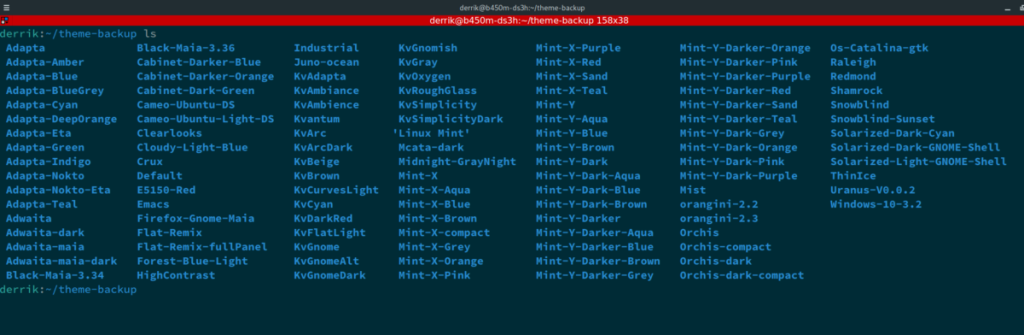
cd ~ / tar -czvf theme-backup.tar.gz ~ / theme-backup
Hãy để bản sao lưu chạy đó là điều tất nhiên. Sẽ mất một chút thời gian để hoàn thành, đặc biệt nếu bạn có nhiều tệp chủ đề cần nén. Khi quá trình hoàn tất, bạn sẽ tạo một bản sao lưu của tất cả các tệp chủ đề GTK trong ~/.themesthư mục trên PC Linux của mình.
Để khôi phục các chủ đề này về vị trí ban đầu của chúng, hãy làm như sau.
Bước 1: Đặt theme-backup.tar.gz vào thư mục chính.
Bước 2: Giải nén nội dung của thư mục về vị trí ban đầu.
tar xvf theme-backup.tar.gz -C ~ / .themes / --strip-components = 3
Sao lưu các cửa hàng chủ đề trong / usr / share / themes /
Nếu bạn cài đặt nhiều chủ đề GTK trên PC Linux của mình, nhưng bạn chỉ thực hiện ở chế độ toàn hệ thống, bạn sẽ cần tạo một bản sao lưu của tất cả các tệp chủ đề trong /usr/share/themes/thư mục. Để bắt đầu quá trình sao lưu, hãy khởi chạy cửa sổ dòng lệnh bằng cách nhấn Ctrl + Alt + T hoặc Ctrl + Shift + T trên bàn phím. Sau đó, sử dụng lệnh mkdir để tạo một thư mục mới với tên là “system-wide-theme-backup”.
mkdir -p ~ / system-wide-theme-backup
Bây giờ thư mục mới đã được tạo và bạn đang ở trong thư mục chính của mình, quá trình sao lưu có thể bắt đầu. Sử dụng lệnh cp cùng với -r switch, sao chép tất cả các tệp từ /usr/share/themes/thư mục và đặt chúng vào thư mục mới tạo.
cd / usr / share / themes / cp -r * ~ / system-wide-theme-backup /
Cho phép tất cả các tệp chủ đề sao chép vào thư mục sao lưu bên trong thư mục chính của bạn. Có thể mất vài phút để sao chép xong, đặc biệt nếu bạn có nhiều tệp chủ đề cần di chuyển. Khi quá trình sao chép hoàn tất, hãy sử dụng lệnh CD và thoát khỏi thư mục / usr / share / themes /, vì không cần thiết phải ở đó với thiết bị đầu cuối nữa.
cd ~ /
Khi ở bên ngoài /usr/share/themes/thư mục và bên trong thư mục chính, bạn sẽ có thể nén bản sao lưu vào kho lưu trữ TarGZ. Nén các tệp chủ đề thành TarGZ là rất quan trọng, vì nó sẽ giúp việc tải các bản sao lưu chủ đề GTK của bạn lên Dropbox, Google Drive hoặc máy chủ gia đình nhanh chóng và dễ dàng hơn nhiều.
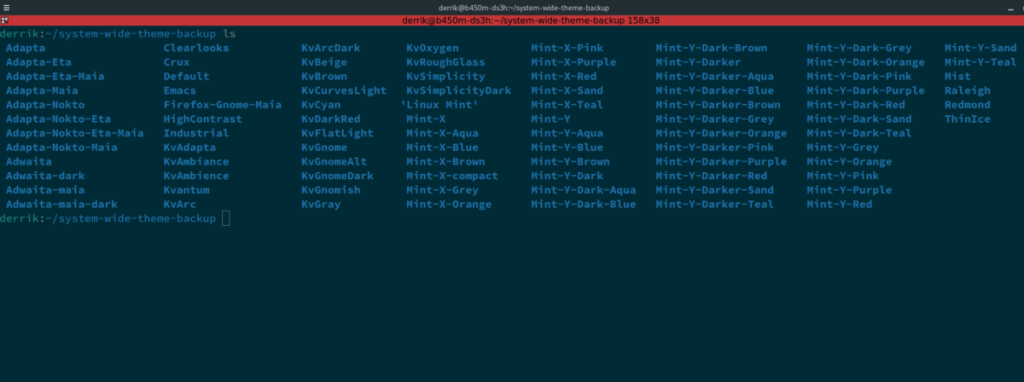
tar -czvf system-wide-theme-backup.tar.gz ~ / system-wide-theme-backup
Để khôi phục bản sao lưu của các tệp chủ đề, hãy đặt system-wide-theme-backup.tar.gztệp lưu trữ vào thư mục chính và làm theo hướng dẫn từng bước bên dưới.
Bước 1: Khởi chạy cửa sổ terminal và sử dụng lệnh sudo -s để truy cập chế độ root mà không cần rời khỏi thư mục chính của bạn.
sudo -s
Bước 2: Giải nén nội dung của tệp TarGZ đã sao lưu thành /usr/share/themes/.
tar xvf system-wide-theme-backup.tar.gz -C / usr / share / themes / --strip-components = 3
Hướng dẫn chi tiết cách thiết lập OpenMediaVault trên Raspberry Pi 4, bao gồm cài đặt Raspbian Lite và cấu hình hệ thống hiệu quả.
Hướng dẫn chi tiết cách sử dụng trình cài đặt trình điều khiển trên Manjaro Linux cho cả CLI và GUI.
Nếu bạn sử dụng nhiều PPA trên PC Ubuntu của mình và gần đây đã nâng cấp lên Ubuntu 20.04, bạn có thể nhận thấy rằng một số PPA của bạn không hoạt động, vì chúng
Brave là một trình duyệt tập trung vào quyền riêng tư, bảo mật và dễ sử dụng. Hướng dẫn chi tiết cách sao lưu và khôi phục hồ sơ Brave.
Bạn mới sử dụng Linux và muốn thêm nhạc của mình vào Rhythmbox nhưng không chắc về cách thực hiện? Chúng tôi có thể giúp! Hãy làm theo hướng dẫn này khi chúng tôi xem xét cách thiết lập
Bạn có cần truy cập PC hoặc Máy chủ Ubuntu từ xa từ PC Microsoft Windows của mình không? Không chắc chắn về cách làm điều đó? Làm theo hướng dẫn này khi chúng tôi chỉ cho bạn
Bạn có sử dụng trình duyệt web Vivaldi làm trình điều khiển hàng ngày trên Linux không? Bạn đang cố gắng tìm cách sao lưu cài đặt trình duyệt của mình để giữ an toàn? chúng tôi
Cách tải xuống Podcast từ Linux Terminal với Podfox
Cách dọn dẹp và tăng tốc Ubuntu
Bạn đang cần một ứng dụng khách podcast tốt, thanh lịch cho máy tính để bàn Linux của mình? Nếu vậy, bạn cần dùng thử CPod. Đó là một ứng dụng nhỏ thân thiện giúp lắng nghe








